
Huawei 휴대폰 비밀번호를 잊어버린 경우 어떻게 해야 하나요? 이는 많은 화웨이 휴대폰 사용자들이 자주 겪는 문제입니다. 걱정할 필요가 없습니다. PHP 편집기 Strawberry는 간단하고 효과적인 잠금 해제 방법을 제공합니다. 이 기사에서는 Google 계정 사용, Huawei에서 공식적으로 제공하는 내 전화 찾기 기능 사용, 하드웨어 재설정 수행을 포함하여 가능한 여러 잠금 해제 방법을 소개합니다. Huawei 휴대폰을 처음 사용하는 분이든 베테랑이든 관계없이 이 기사에서 잊어버린 비밀번호 문제에 대한 해결책을 찾을 수 있습니다. 함께 알아봅시다!
잠금 화면 비밀번호를 잊어버린 경우 휴대폰 잠금을 해제하는 방법은 무엇입니까? 참고하실 수 있는 방법은 3가지가 있습니다.


유형 1: 비밀번호 힌트에 답하세요
일부 휴대폰에서는 비밀번호를 설정할 때 비밀번호를 잠금 화면에서 검색할 수 있도록 비밀번호 힌트를 입력하라는 메시지가 표시됩니다. 프롬프트에 따라 질문에 답하기만 하면 되며, 인증을 통과한 후 비밀번호를 재설정할 수 있습니다.


두 번째: 얼굴 인식이나 지문 인식으로 휴대폰 잠금을 해제하세요
요즘 휴대폰에는 얼굴 인식과 지문 인식 기능이 있는데, 얼굴 인식과 지문 인식을 통해서도 휴대폰 잠금을 해제할 수 있습니다. 하지만 대부분의 휴대폰에서는 잠금 화면 비밀번호를 입력하지 않거나 3일 이내에 다시 시작하는 경우 얼굴 인식 및 지문 인식 기능을 계속 사용하기 전에 잠금 화면 비밀번호를 확인해야 합니다. 따라서 이 방법은 일부 휴대폰에서만 작동합니다.


세 번째 방법: 휴대폰을 플래시하여 화면 잠금 해제
휴대폰을 플래시하여 화면 잠금을 해제할 수 있지만 휴대폰에 있는 모든 데이터가 삭제됩니다.
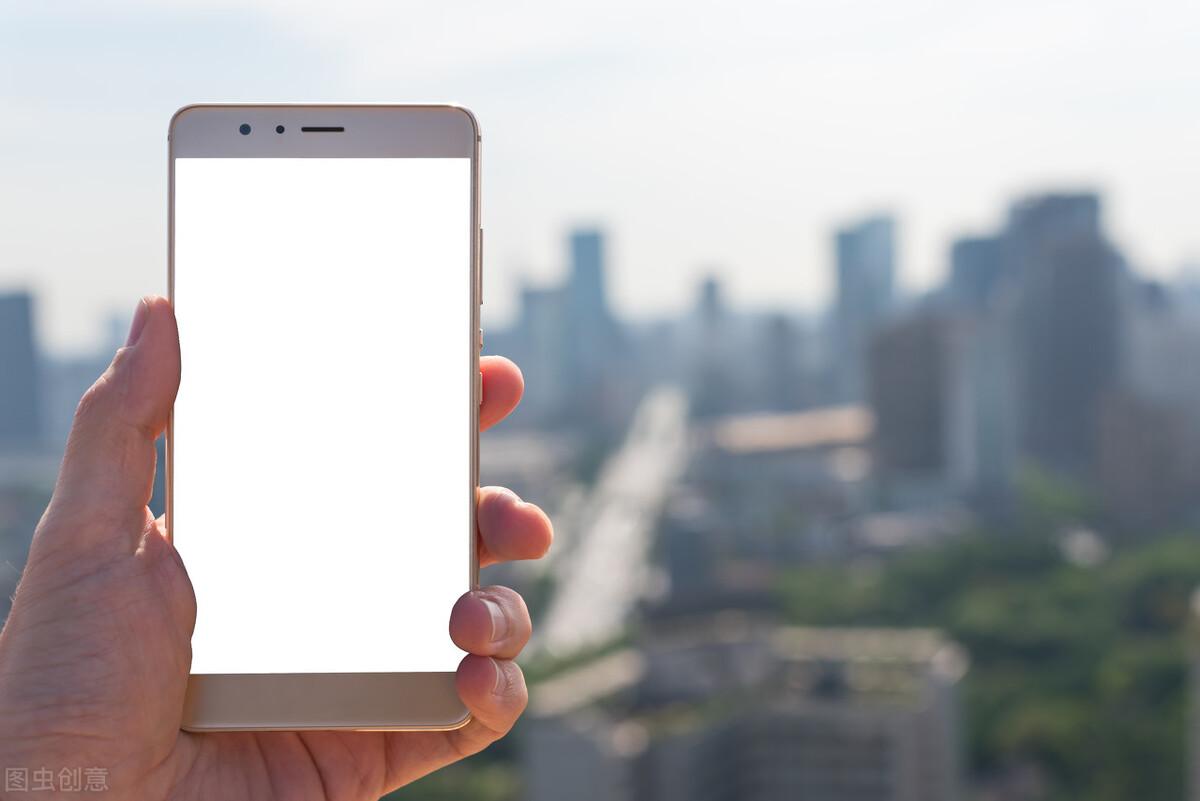
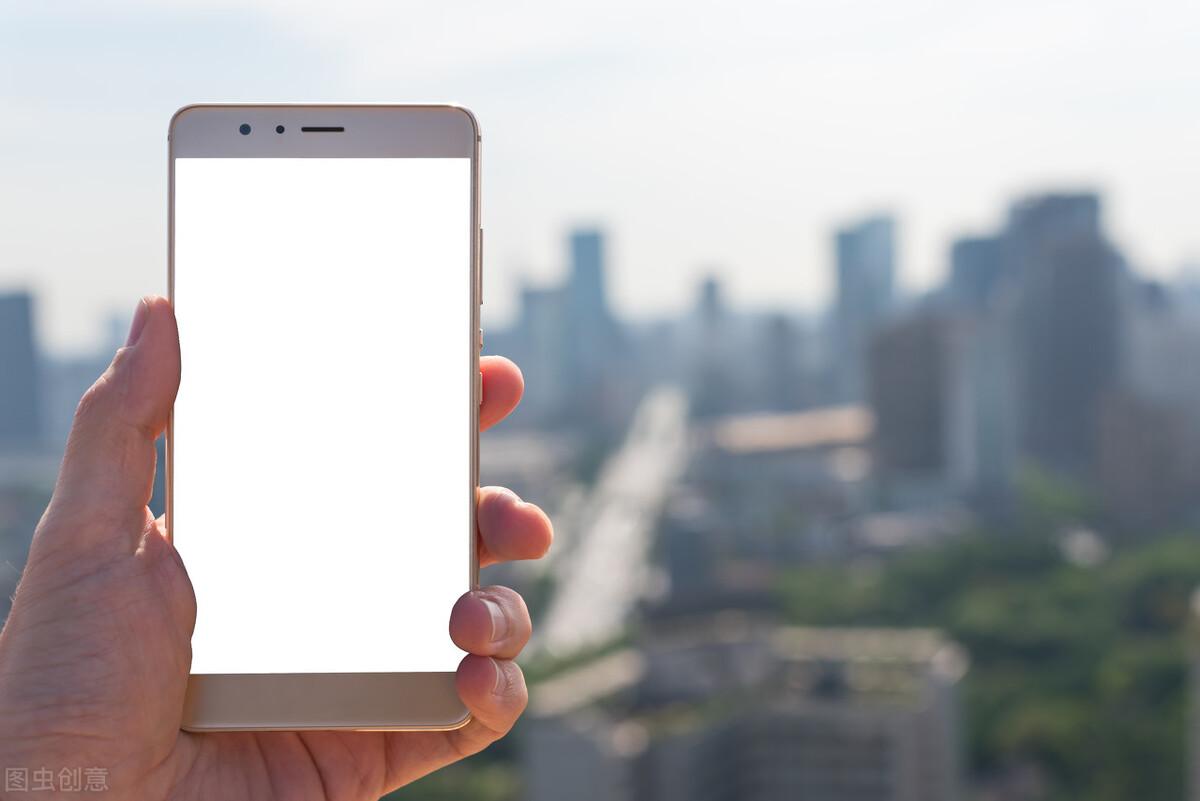
1. 전원 버튼을 길게 누르면 전화기가 꺼집니다. 일반적으로 전원 버튼을 길게 누르면 전화기에 종료하라는 슬라이드 또는 클릭하여 종료하라는 메시지가 나타납니다.


2. 종료 후 복구 인터페이스가 나타날 때까지 전원 버튼과 볼륨 높이기 버튼을 동시에 누르고 볼륨 높이기 버튼과 전원 버튼을 동시에 놓습니다.


3. 터치스크린을 통해 "공장 설정 복원" 메뉴를 선택하세요. 터치스크린 작동 복구 인터페이스를 지원하지 않는 일부 휴대폰에서는 볼륨 업/다운 키를 통해 작동 메뉴를 선택할 수 있으며, 전원 키를 눌러 작동을 확인하십시오.
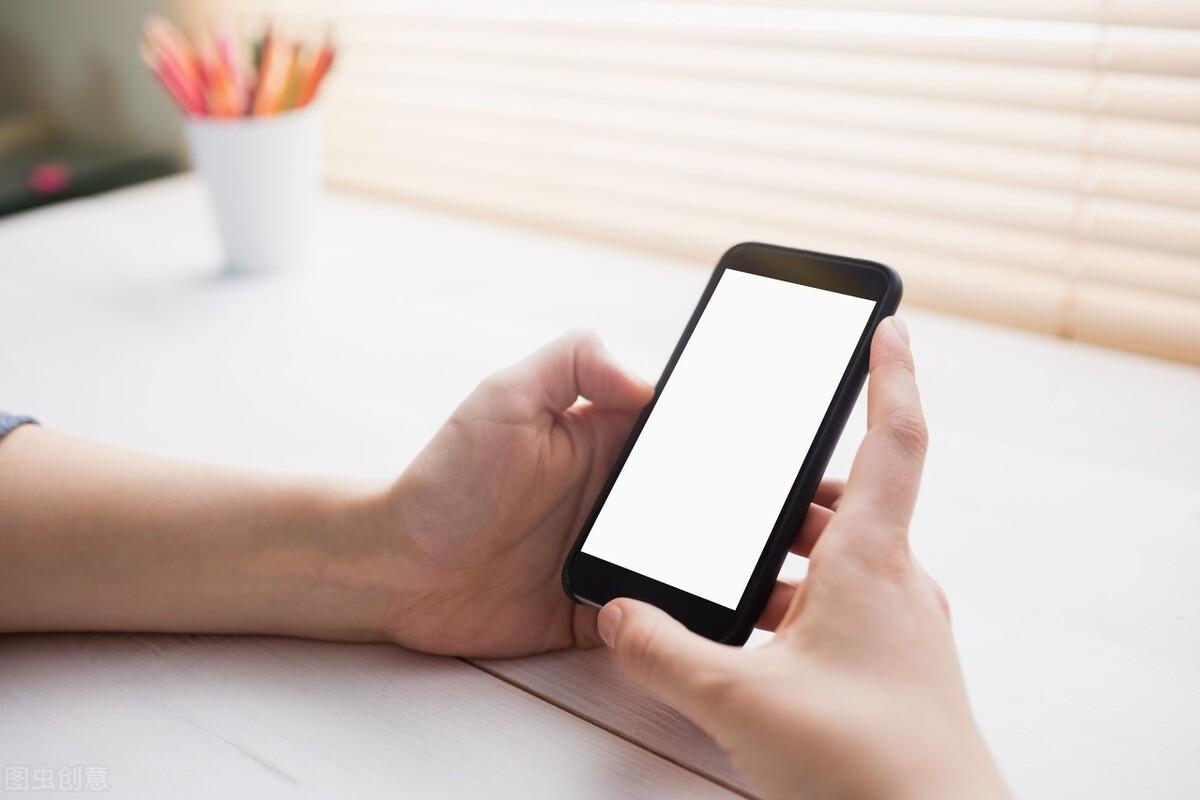
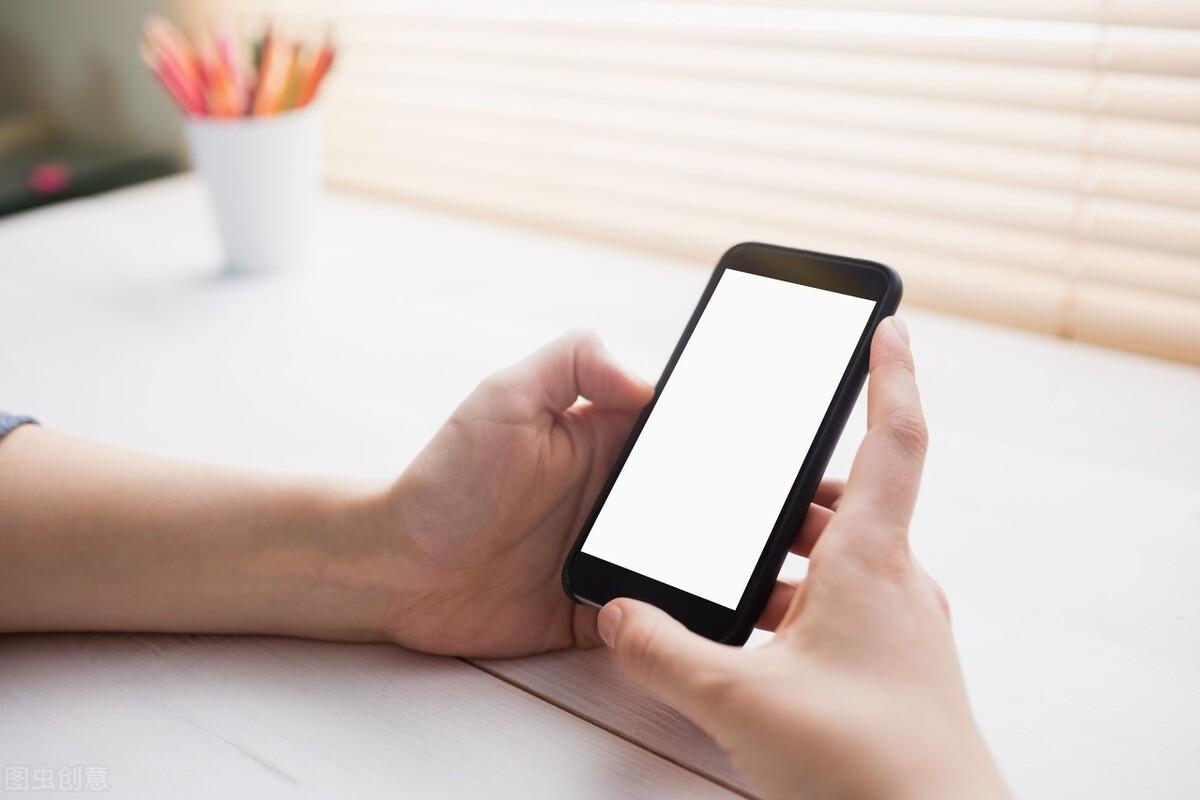
4. 공장 설정 복원을 확인하려면 다시 "YES"를 입력하고, 하단 메뉴 바에서 다시 "공장 설정 복원"을 클릭하세요.


5. 초기화가 완료되면 복구 인터페이스를 유지하게 됩니다. 휴대폰을 다시 시작하려면 "장치 다시 시작"을 클릭하세요.
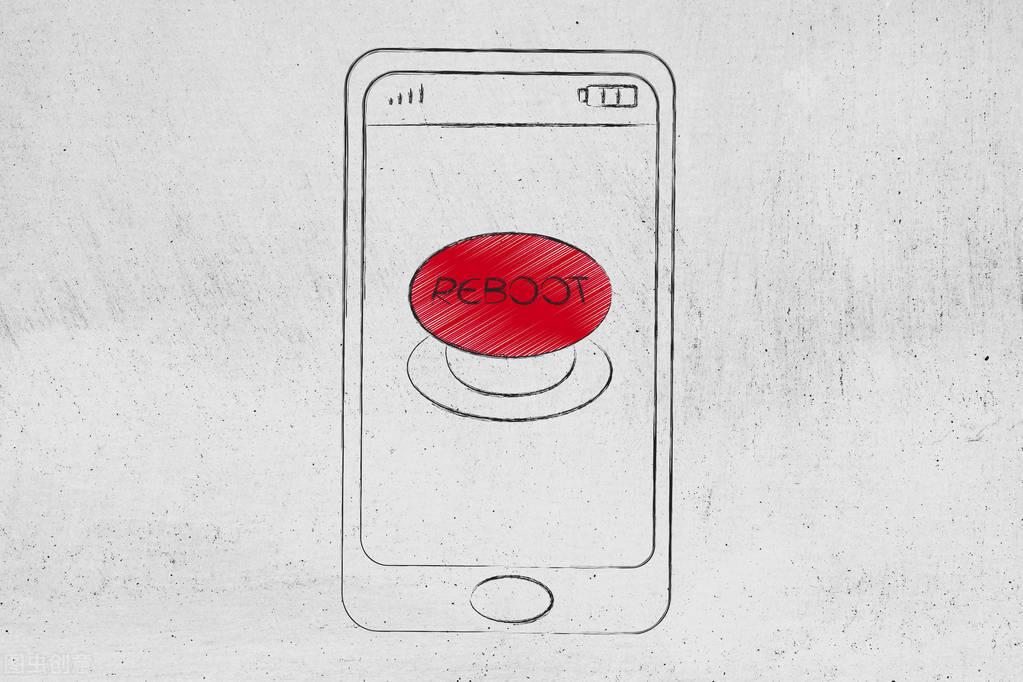
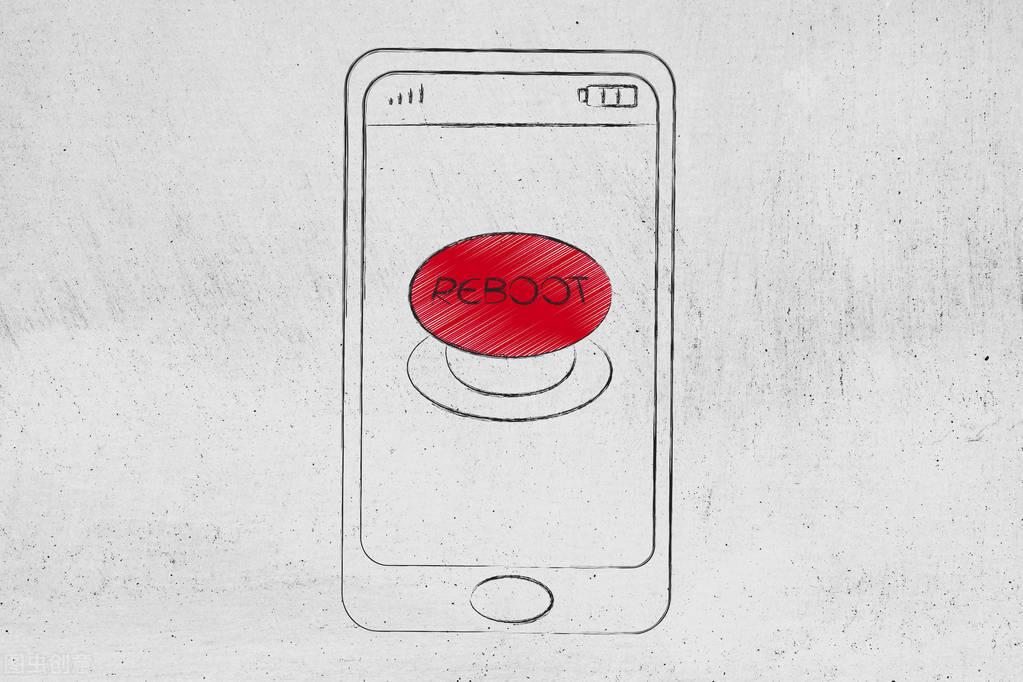
주의 사항: 휴대폰에 휴대폰 찾기 기능이 있는 경우 강제로 공장 설정을 복원한 후 휴대폰을 켤 때 활성화 인터페이스로 들어갑니다. 전화를 활성화하려면 계정과 비밀번호를 입력하세요. 휴대폰의 클라우드 백업 기능을 다시 켜면, 공장 초기화 후 클라우드 백업 기능을 통해 백업된 데이터를 복원할 수 있습니다.
자, 오늘은 여기까지입니다. 이 글을 읽은 후 Huawei 휴대폰의 비밀번호를 잊어버렸다고 생각되면 잠금을 해제하는 방법 "초보자가 꼭 읽어야 할 내용: Huawei 휴대폰 전원 켜기 비밀번호를 잊어버린 솔루션" 괜찮다면 엄지손가락을 치켜세우세요. 이 사이트의 학습 웹사이트에서 더 많은 페이지를 탐색하면 더 많은 내용을 알아볼 수 있습니다!
위 내용은 비밀번호를 잊어버린 경우 Huawei 휴대폰 잠금 해제 방법 '초보자를 위한 필독서: Huawei 휴대폰 전원 켜기 비밀번호를 잊어버린 경우 문제 해결 방법'의 상세 내용입니다. 자세한 내용은 PHP 중국어 웹사이트의 기타 관련 기사를 참조하세요!